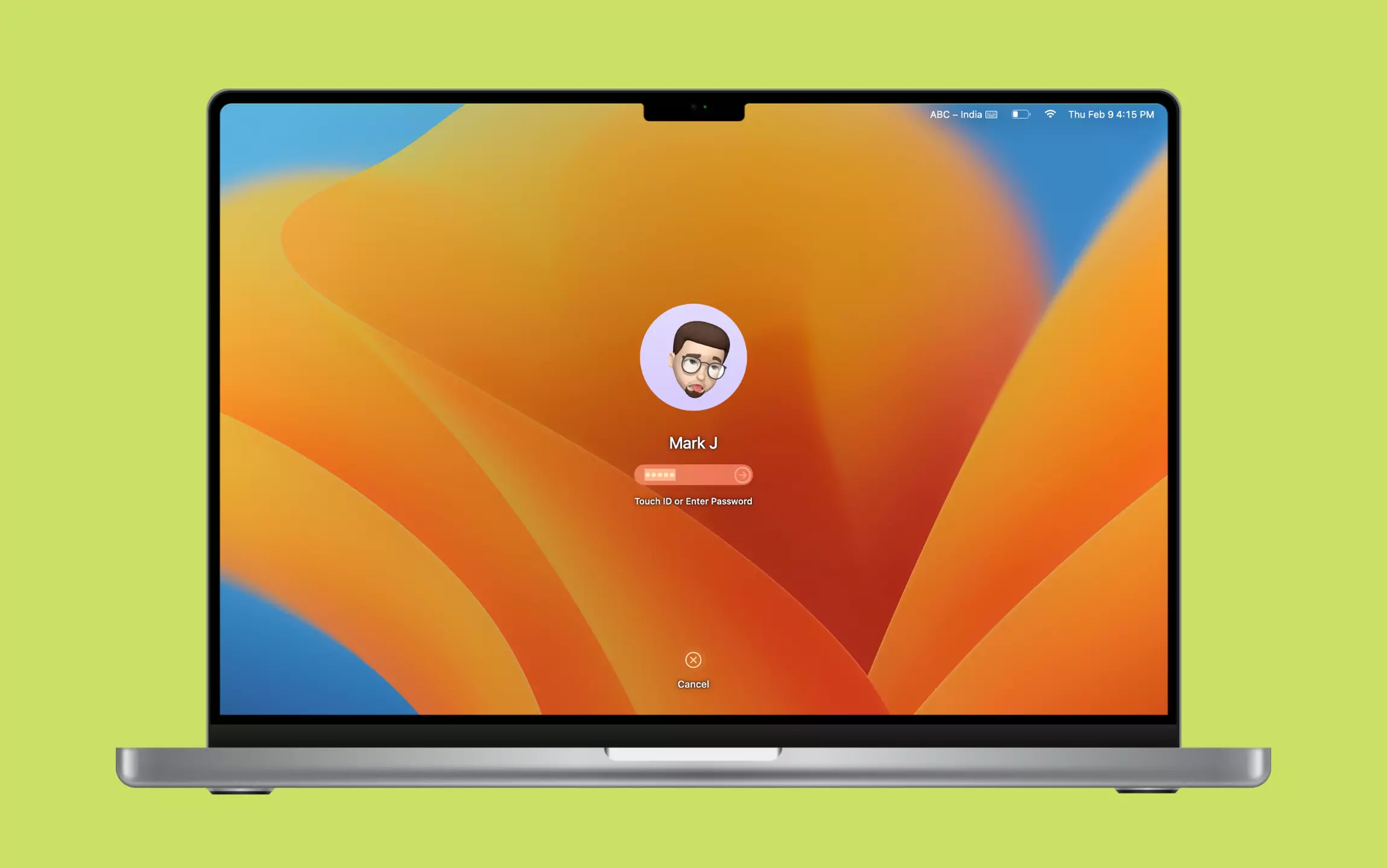Last updated on 6 Juni, 2024
Jakarta, Unbox.id – Sejak Apple memperkenalkan Memoji pada tahun 2018, pengguna tak hanya menggunakannya dalam obrolan perpesanan, namun juga sebagai gambar profil. Pada perangkat mac yang menjalankan macOS Monterey dan yang lebih baru, Anda dapat membuat dan menggunakan Memoji sebagai gambar profil di layar kunci Mac Anda.
Memoji dan Animoji terlihat berbeda dan menambah kesan segar dengan elemen yang menyenangkan berkat tampilannya yang bagus khas dari Apple.
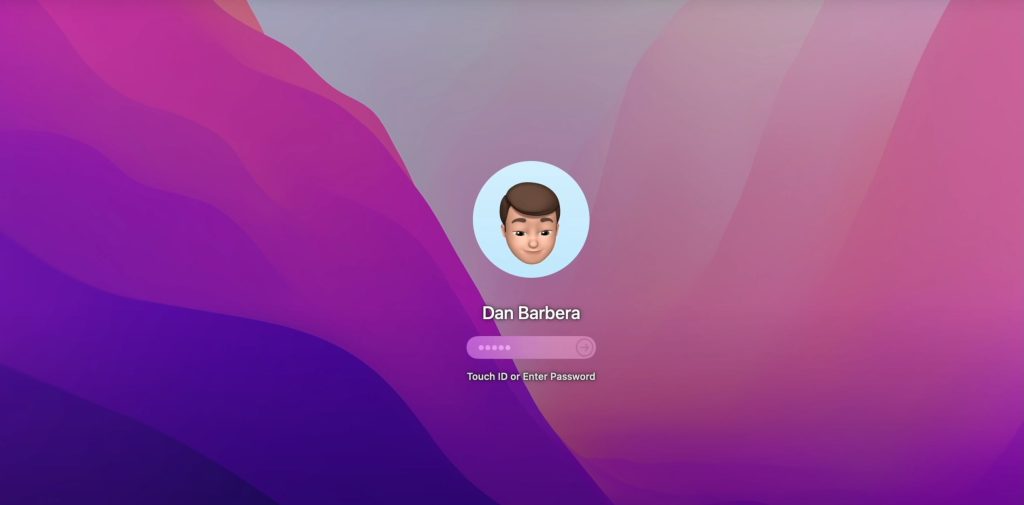
2 Cara Membuat dan Menggunakan Memoji di Lock Screen Mac (sumber: macrumors.com)
Karena Memoji disinkronkan di semua perangkat Apple Anda, ada baiknya Anda masuk menggunakan akun Apple ID yang sama. Berikut ini adalah beberapa langkah yang dapat Anda lakukan dengan mudah.
baca artikel menarik lainnya tentang : memojimemoji
Menggunakan Memoji sebagai Gambar di layar kunci Mac
Meskipun awalnya hanya digunakan di aplikasi Pesan, Memoji sekarang juga dapat digunakan di Layar Kunci Mac Anda di macOS Montere dan yang lebih baru. Berikut ini adalah beberapa langkahnya.
- Buka Preferensi Sistem di Mac Anda.
- Pilih Pengguna & Grup.
- Pilih ikon Kunci di kiri bawah.
- Jika diminta, masuklah dengan kata sandi Mac Anda sehingga Anda dapat melakukan perubahan.
- Pilih pengguna di sisi kiri di atas ikon Gembok.
- Klik ikon saat ini untuk pengguna di sebelah kanan, pilih Edit.
- Pilih tab Memoji di sisi kanan.
- Klik ikon tambahkan untuk membuat Memoji baru.
- Sesuaikan fitur untuk Memoji Anda di sisi kiri. Anda bisa mempersonalisasikannya dengan mengubah sejumlah fitur wajah, baik itu mengubah warna kulit hingga menyesuaikan kacamata.
- Klik Selesai setelah selesai.
- Pilih tab Pose, lalu pilih pose bergaya yang ingin Anda gunakan untuk Memoji Anda.
- Selanjutnya, pilih tab Gaya dan pilih gaya.
- Pilih Simpan.
Anda sekarang akan melihat Memoji animasi di Layar Kunci Mac Anda.
Baca juga: 5 Aplikasi To-Do List Terbaik Untuk Mac
Menggunakan stiker Memoji di Pesan
Setelah Anda membuat Memoji yang dipersonalisasi, Anda dapat menggunakannya di tempat lain di Mac Anda. Misalnya, Anda dapat memutuskan untuk menggunakan paket stiker Memoji dalam pesan Anda.
Paket stiker adalah emoji khusus yang dapat Anda kirim di aplikasi Pesan dan di tempat lain. Apple cenderung memperbarui paket stiker yang tersedia dengan setiap rilis macOS baru. Berikut adalah cara menggunakan paket stiker Memoji di app Pesan di Mac:
- Buka Pesan di Mac Anda dan buat pesan.
- Klik ikon di sebelah kiri kotak iMessage di bagian bawah.
- Selanjutnya, pilih Stiker Memoji.
- Pilih stiker yang akan digunakan.
- Klik kirim untuk mengirimkannya.
Baca juga: 5 Pemutar MP3 Terbaik untuk Mac
Jika Anda menggunakan autentikasi dua faktor, Memoji Anda akan disinkronkan di semua perangkat Anda yang kompatibel. Namun, Anda harus masuk ke perangkat dengan ID Apple yang sama, dan fungsi iCloud Drive perangkat Anda harus diaktifkan.
Anda dapat mengedit, menggandakan, dan menghapus Memoji kapan saja dengan mengikuti langkah-langkah berikut:
- Buka Pesan.
- Pilih tombol Tulis untuk memulai pesan baru. Untuk fungsionalitas tambahan, Anda juga dapat menggunakan percakapan yang sudah ada.
- Ketuk tombol Memoji atau tombol Stiker Memoji.
- Pilih Memoji yang ingin Anda ubah.
- Selanjutnya, ketuk tombol Lainnya, lalu pilih Edit, Duplikat, atau Hapus.
- Pilih Selesai.
dari berbagai sumber
Foto: howtoisolve.com, macrumors.com
Karya yang dimuat ini adalah tanggungjawab penulis seperti tertera, tidak menjadi bagian tanggungjawab redaksi unbox.id.